오류 0xC00D3E8E 수정, 속성은 Windows 11/10에서 읽기 전용입니다.
Windows 10 컴퓨터 에서 파일을 한 위치에서 다른 위치로 이동하는 동안 오류 0xC00D3E8E 가 발생하는 것은 매우 고통스러운 일입니다. 이 오류에는 여러 가지 이유가 있을 수 있으며 추측하기 어렵습니다. 그러나 주요 원인은 메타데이터 오류입니다. 미디어 파일의 메타데이터를 변경할 수 있는 두 가지 수정 사항을 제안합니다.
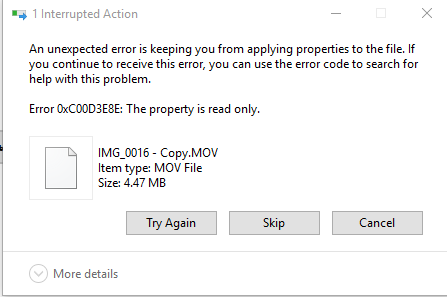
오류 0xC00D3E8E: 속성이 읽기 전용입니다.
이 오류가 발생하기 시작했고 시스템 복원 지점 이 이미 생성된 경우 이를 사용하여 이전 설정 및 구성으로 되돌릴 수 있습니다.
그런 다음 다음 제안을 시도하십시오.
- ExifTool을 사용하여 메타데이터를 제거합니다.
- FFMPEG를 사용하여 메타데이터를 수정합니다.
- 파일을 USB 드라이브(USB Drive) 에 복사하여 메타데이터를 변경합니다 .
1] ExifTool을 사용하여 메타데이터 제거
이 방법은 Windows 10 컴퓨터에서 작동하여 미디어 파일(특히 MP4 )의 메타데이터만 변경합니다.

ExifTool을 사용하여 파일 메타데이터를 제거하거나 변경 하는 방법은 가이드에서 자세히 알아볼 수 있습니다 .
2] FFmpeg(Use FFmpeg) 를 사용하여 메타데이터 수정(Metadata)
오류가 발생하는 파일은 Windows(Windows) 용 FFmpeg 라는 무료 도구를 사용하여 메타데이터를 변경할 수도 있습니다 .
이 무료 소프트웨어는 비디오(Video) 및 오디오(Audio) 파일을 포함한 멀티미디어 파일을 같은 종류의 다른 형식으로 변환하는 데에도 사용할 수 있습니다.
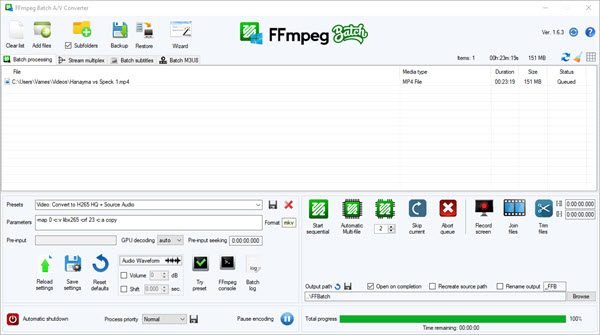
그러나 이 FFMPEG 유틸리티는 완전히 그래픽 사용자 인터페이스(Graphical User Interface) 를 기반으로 하므로 사용하기 쉽습니다. FFmpeg as an A/V converter 에 대한 전체 심층 가이드 및 검토를 참조하세요.
3] 파일을 USB 드라이브(USB Drive) 에 복사하여 메타데이터 변경(Change)
오류가 발생한 파일을 USB 저장 장치 에 (USB Storage Device)복사 (copy ) 할 수 있습니다 .
이렇게 하면 USB 저장 장치(USB Storage Device) 에 있는 파일 복사본의 메타데이터가 변경됩니다 .
마지막으로 USB 저장 장치(USB Storage Device) 에서 오류 없이 원하는 위치로 파일을 이동할 수 있습니다 .
이 해결 방법은 많은 사람들에게 도움이 되는 것으로 알려져 있습니다.
Hope this helps!
Related posts
Fix Application Load Error 5:0000065434 Windows 10에서
Fix Bdeunlock.exe Bad image, System Error 또는 응답하지 않음
Fix Microsoft Store Error 0x87AF0001
Fix Application Error 0xc0150004 on Windows 11/10
Fix Error Code Office을 업데이트 할 때 30038-28
Fix Windows 10에서 Steamui.dll 오류를로드하지 못했습니다
Fix iTunes Error Code 5105, 귀하의 요청을 처리 할 수 없습니다
Fix Windows 10 Update or Activation Error 0x800F0805
Fix Error Code 0x800f0954 또는 Windows 11/10의 0x500F0984
Fix Error 0xc00000e9 in Windows 11/10
Fix Error Code 19, Windows는이 hardware device을 시작할 수 없습니다
Request I/O device (0x8078012D)로 인해 수행 할 수 없었습니다
Fix Microsoft Outlook Error 0x80040115 in Windows 10
Fix Microsoft Office Error Code 0x426-0x0
Fix Crypt32.dll Windows 11/10에서 오류가 없거나 누락되지 않았습니다
Fix Bad Image, Error Status 0xc0000020 Windows 10에서
Fix Smart Check 전달, Short DST HP computer에서 오류가 발생했습니다
Fix Runtime Error R6034 Windows 11/10
Fix OOBEKEYBOARD, OOBELOCAL, OOBEREGION Windows의 오류가 발생합니다
Fix File System Error (-2147219195) Windows 10
